- 系统
- 教程
- 软件
- 安卓
时间:2020-09-01 来源:u小马 访问:次
微软 Win10电脑怎么格式化?现绝大部分朋友的电脑c盘都是系统盘,一些朋友想将c盘格式化,但不知道电脑c盘怎么格式化,其实c盘是不能格式化的,但是如果非要格式化的话,接下来就让小编教你格式化电脑C盘教程吧。
有些朋友的电脑c盘经常会满,所有经常有朋友想格式化c盘,c盘作为系统盘是非常重要的,直接格式化c盘是没办法实现的,但是可以格式化c盘中的部分内容,下面来看看格式化c盘怎么操作。
Win10电脑怎么格式化:
1、右击桌面的“此电脑”点击“管理”。
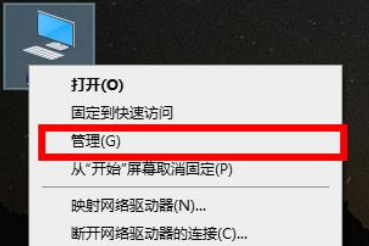
2、在“计算机管理”中点击“存储”打开“磁盘管理”。
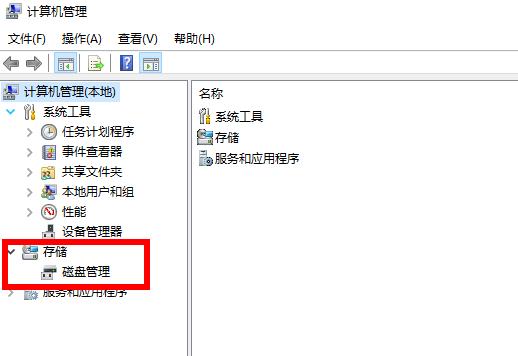
3、选择自己要清理的硬盘右击选择“格式化”。
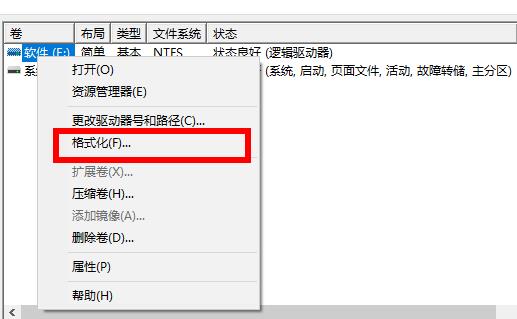
4、勾选“执行快速格式化”并点击“确定”即可开始格式化。
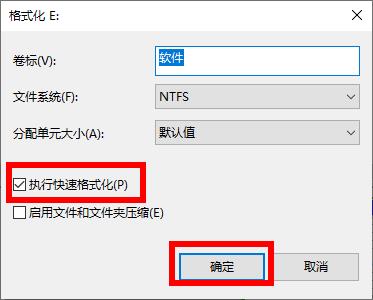
以上教程详细教您格式化Win10系统的方法,简单的4个步骤,感兴趣的小伙伴可以操作试试!





